Betrouwbare Audio Enhancer-apps voor Windows en Mac
Het is goed om te investeren in de beste apparatuur voor het produceren van een geweldige uitvoerkwaliteit van audio, vooral als je een podcaster of een DJ bent die opnamen van audiofiele kwaliteit wil maken, of als je een typische persoon bent die dezelfde passie heeft voor het genereren van de best klinkende geluid opnemen. Toch is het onvermijdelijk dat er nog delen van de audio zijn die verbetering behoeven. Mogelijk moet u stille delen wegknippen, het volume aanpassen of effecten aan het geluid toevoegen.
Dit is een noodzakelijke fase om elk geluid met grote kwaliteit uit te brengen. Gelukkig is er een enorm aantal audioverbeteraars die basis- en geavanceerde functies bieden om de geluidskwaliteit te verbeteren. Of je nu goede of degelijke geluidsapparatuur hebt, met deze tools kun je je geluidsbestand aanpassen.
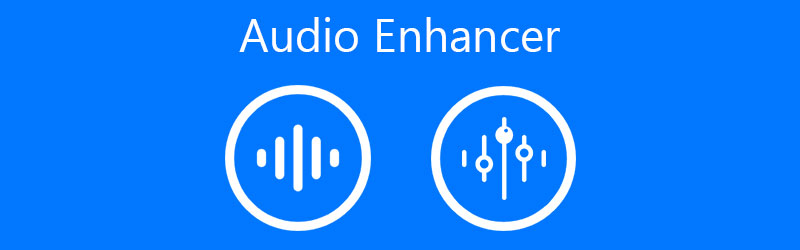
- Deel 1. Wat is een Audio Enhancer?
- Deel 2. Prijzenswaardige Audio Enhancer-software
- Deel 3. Andere audioverbeteraars
- Deel 4. Veelgestelde vragen over Audio Enhancer
Voordat we schrijven, hoe we software testen op berichten:
Disclaimer: Alle inhoud op onze website is geschreven door mensen in ons redactieteam. Voordat we schrijven, doen we diepgaand onderzoek naar het onderwerp. Vervolgens kost het ons 1-2 dagen om tools te selecteren en te testen. We testen software op basis van apparaat- en systeemvereisten, functies, gebruikservaring, enz. Om onze test uitgebreider te maken, bekijken we ook beoordelingswebsites, zoals G2, Trustpilot, enz., om echte gebruikerservaringen ter referentie te verzamelen.
Deel 1. Wat is een Audio Enhancer?
Het is best vervelend dat nummers na je audio-opname kunnen leiden tot kwaliteitsverlies, ondanks de goede apparatuur die je hebt. Dit kan leiden tot verlies van interesse voor de luisteraars. Daarom is er behoefte aan een audioversterker. Het is ontworpen om gebruikers te helpen de kwaliteit van audio te verbeteren door het audiovolume te normaliseren, speciale effecten aan te brengen of audioprofielen aan te passen, en andere belangrijke veranderingen voor kwaliteitsverbetering.
Bovendien zijn verbeteringssoftware die ook als audio-equalizer wordt beschouwd, programma's die zijn ontwikkeld voor het analyseren van de huidige uitvoer van het geluid. Hun primaire doel is om een naadloze en rustgevende geluidskwaliteit te bieden. Al deze dingen in overweging genomen, hebben we enkele van de uitzonderlijke tools samengesteld die u zullen helpen het geluid te verbeteren voor een geweldige geluidservaring. Bekijk de audioverbeter-apps hieronder.
Deel 2. Prijzenswaardige Audio Enhancer-software
Inconsistente of onregelmatige volumeniveaus na opname? Vidmore Video Converter biedt audiobewerkingstools die van grote hulp kunnen zijn. Met dit programma kunt u de volumeniveaus aanpassen, ofwel het volume verlagen of verhogen tot maar liefst 200%-volumeniveau. Als je wilt, kun je het audiobestand ook versnellen of vertragen zonder dat je de complicatie-instellingen hoeft aan te passen of technische details hoeft te bestuderen.
Het kan het audiobestand opsplitsen in hanteerbare brokken of segmenten bovenop de mogelijkheid om het volume, geluid en snelheid aan te passen. Het verbetert ook niet alleen audiobestanden op zich, maar ook spraakopnamen. Als zodanig krijgt u ook toegang tot een audio-spraakversterker. Dit kan allemaal in een paar eenvoudige stappen.
Stap 1. Pak Vidmore Video Converter
Allereerst moet u de nieuwste versie van de tool verkrijgen door op de Gratis download knop die overeenkomt met het systeem dat u gebruikt. Volg de instellingen op het scherm en de aanwijzingen om de app correct te installeren. Voer vervolgens de app uit om de actieve interface te zien.
Stap 2. Upload een audiobestand
Upload het audiobestand of de opname die u wilt verbeteren door op de Plus icoon. Het zal de . openen Bestandsverkenner op uw computer waar u uw doelaudiobestand kunt vinden. Selecteer en klik op de Open om het bestand succesvol te uploaden.

Stap 3. Bewerk of verbeter het geluidsbestand
Klik vervolgens op het Bewerk pictogram dat is gekoppeld aan de audiominiatuur en u wordt doorgestuurd naar de audio-editor. Pas vanaf hier het audiovolume aan met de Volume schuifregelaar. Of klik op de pijl omhoog en omlaag om het niveau te verlagen of te verhogen. Klik op de OK knop wanneer u klaar bent met de wijzigingen.

Stap 4. Sla de definitieve versie op
Het volgende is om de definitieve versie van het audiobestand op te slaan. Om dit te doen, selecteert u een uitvoerformaat uit de Profiel menu. Open de Audio tabblad en kies het juiste audioformaat. U kunt het audioprofiel kiezen dat wordt toegeschreven aan de audio die u hebt geselecteerd of het profiel dienovereenkomstig aanpassen. Als u klaar bent, sluit u het menu en klikt u op de Alles omzetten om het renderen van het bestand te starten.

Deel 3. Andere audioverbeteraars
De waarheid is dat u niet alle functies die u nodig hebt in slechts één tool kunt vinden. Het verkennen en ontdekken van enkele andere softwareprogramma's zal u helpen om audiobestanden verder te verbeteren. Hoewel ze unieke en verschillende functionaliteiten hebben, hebben ze hetzelfde doel om uw audiobestanden te verbeteren of te manipuleren. Bekijk hieronder de audioverbeteraars voor pc en Mac.
1. Durf
Voor een snelle en gemakkelijke audio-oplossing en verbetering, zou Audacity altijd op de lijst moeten staan. Dit is beschikbaar voor Mac, Windows en zelfs voor Linux-gebruikers. Dit stelt u in staat om een spectrogramweergave van de audio te hebben voor het eenvoudig visualiseren en selecteren van frequenties. Het heeft ook een ruisprofiel waarin je achtergrondgeluiden in de audio kunt verwijderen. Dit is vooral handig als er zoemgeluiden zijn. De bas- en treble-boost daarentegen geven je de mogelijkheid om een diep of mannelijk geluid te produceren. Als je wilt, kun je deze gratis audioverbeteraar ook gebruiken om de bas van de muziek te versterken.
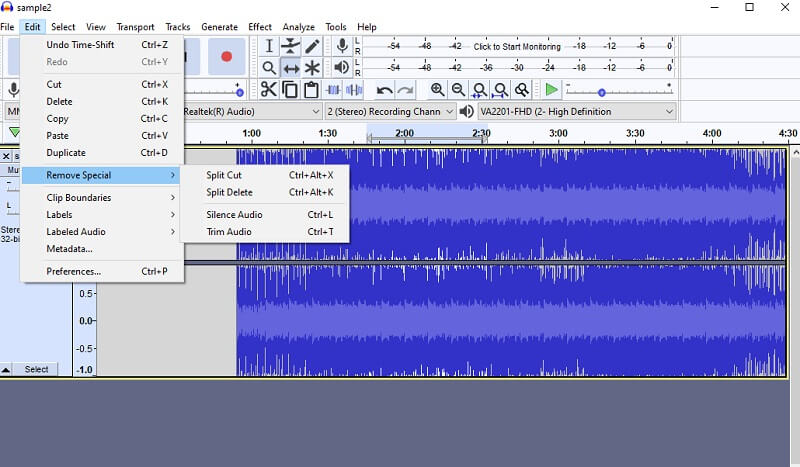
2. Ocenaudio
Deze lijst zou niet compleet zijn zonder Ocenaudio. Evenzo is het een gratis hulpmiddel voor het bewerken van geluid voor het manipuleren en verbeteren van audiobestanden. Met de spectrale weergavemodus kun je vervelende achtergrondzang gemakkelijk verwijderen. Resterende echo's in de audio kunnen ook vervelend zijn, wat kan worden vermeden door de galmfunctie van de app te gebruiken. Toch ligt de kracht van deze tool in zijn eenvoud en bruikbaarheid. Dit is de reden waarom de meeste audiofielen deze gratis audioversterker graag gebruiken.
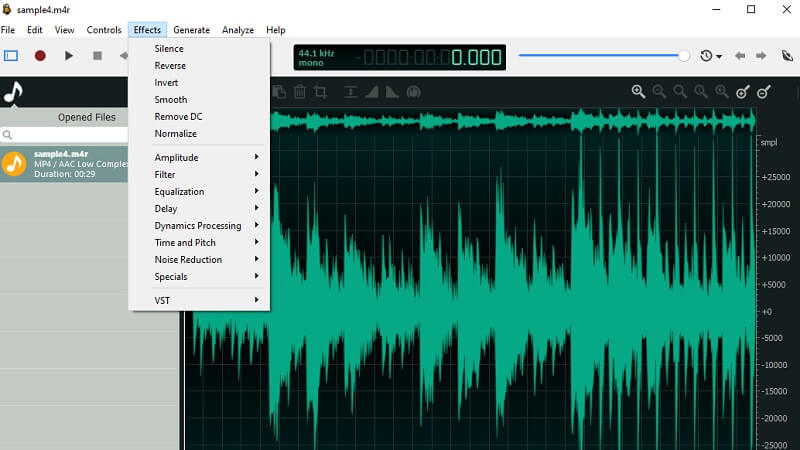
3. Online audio-equalizer
Online Audio Equalize van 123Apps is ook een geweldige aanvulling op de lijst. Dit is een webgebaseerd programma waarmee u online toegang krijgt tot verschillende audiobewerkings- en verbeteringstools. Het wordt geleverd met verschillende muziekgenres die u voor het geluidsbestand kunt gebruiken. Om nog maar te zwijgen van het feit dat je de EQ-presets kunt aanpassen aan de voorkeur die bij je past. De pitch-editor van de tool is een leuke functie om mannelijk/diep geluid te produceren en het perfecte deuntje in realtime te krijgen. Over het algemeen is het een van de online audioverbeteraars waar je toegang hebt tot bijna alle geavanceerde functies zonder je te registreren voor een account.
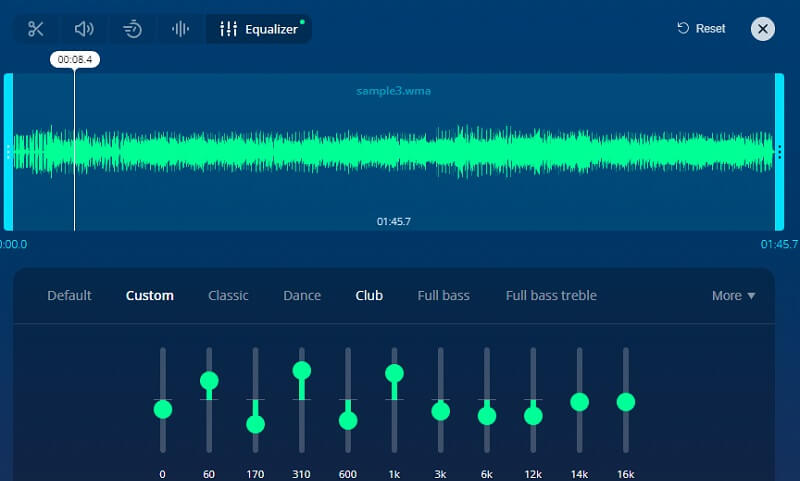
Deel 4. Veelgestelde vragen over Audio Enhancer
Hoe de audio in een video te verbeteren?
Als u de audiokwaliteit van uw videoclips wilt verbeteren, kunt u alle videobewerkingstools zoals Quicktime en Audacity gebruiken. Deze apps kunnen het geluid corrigeren en verder verbeteren door enkele ongewenste delen van de audio te verwijderen.
Hoe kan ik de audiokwaliteit op Android verbeteren?
U vindt veel audioverbeteraars beschikbaar in de app store voor uw Android-apparaat. De app die we hebben gevonden en boordevol functies zit voor een betaalbare prijs die ook wordt geleverd met een gratis versie, is Bass Booster en Equalizer. Er zijn 10 vooraf ingestelde equalizers en natuurlijk een basversterkingseffect.
Is er een EQ-tool in Windows 10?
Ja. Windows 10 wordt geleverd met een geluidsequalizer waarmee u de geluidsequalizer op uw computer kunt beheren. Op de taakbalk aan de rechterkant bevindt zich een volumepictogram. Klik er met de rechtermuisknop op en selecteer Geluiden. Kies in het pop-upvenster de Afspelen en klik met de rechtermuisknop op het huidige audioapparaat. Selecteer daarna eigenschappen. Doorsturen naar de Verbetering tabblad. Zet vanaf hier een vinkje in het selectievakje voor de geluidsinstelling om de gewenste effecten te bereiken.
Gevolgtrekking
Er zijn veel eenvoudige manieren om audiobestanden te verbeteren. Of u nu het oorspronkelijke volume moet wijzigen vanwege een aantal fouten tijdens de opname of speciale effecten aan het geluidsbestand moet toevoegen. Afhankelijk van uw behoeften en wensen, kunt u de meest wenselijke selecteren audioverbeteraar om het werk te doen. Als vriendelijk advies is het het beste om elke tool te proberen, aangezien deze aanpassingen en bewerkingen een belangrijke rol spelen in de kwaliteit van uw audiobestanden. U zult ook profiteren door nieuwe technische instellingen te ontdekken die u in uw geluidsbestanden kunt opnemen voor verdere verbetering.


